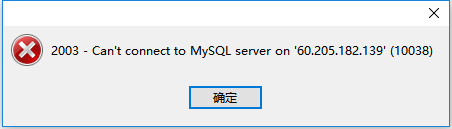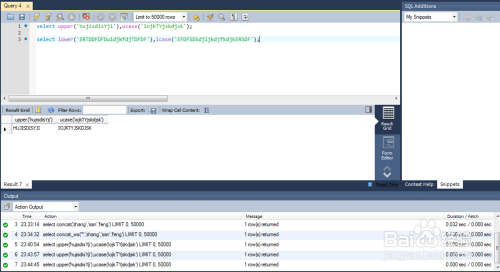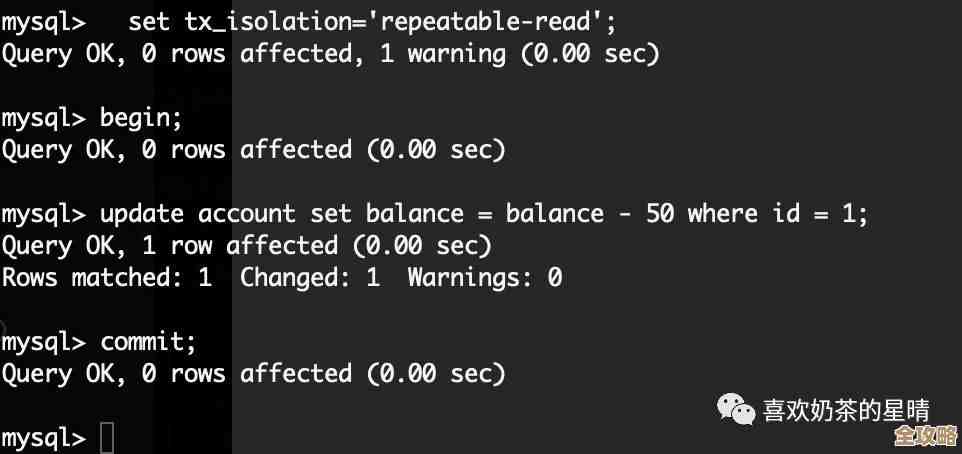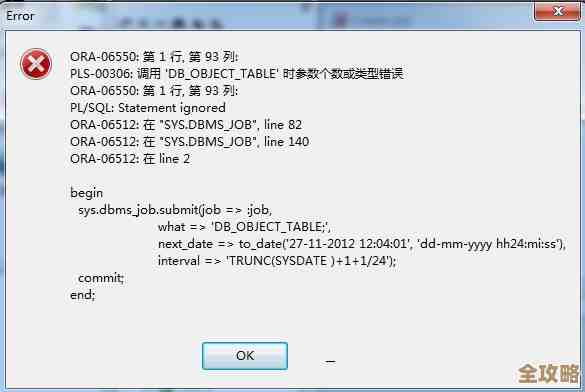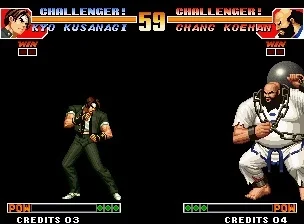如何在Windows 11中准确找到微软商店并高效使用
- 问答
- 2025-09-15 18:32:37
- 35
如何在Windows 11中准确找到微软商店并高效使用
最新动态:微软商店2025年迎来AI助手升级(2025年9月更新)
据微软官方博客2025年9月15日消息,Windows 11的微软商店(Microsoft Store)即将在10月更新中加入全新AI助手功能,这项更新将允许用户通过自然语言搜索应用、获取个性化推荐,并直接通过语音命令完成应用安装与管理,这标志着微软商店正从传统应用市场向智能服务平台转型。
快速定位微软商店的5种方法
通过任务栏固定图标访问
- 默认情况下,Windows 11任务栏已固定微软商店图标(紫色购物袋标志)
- 如果图标被移除,可通过以下步骤重新固定:
- 点击开始菜单
- 搜索"Microsoft Store"
- 右键点击结果,选择"固定到任务栏"
使用开始菜单搜索
- 按下Windows键或点击开始按钮
- 直接在搜索框输入"store"或"微软商店"
- 系统会立即显示匹配结果
通过运行命令快速启动
- 按下Win+R组合键打开运行对话框
- 输入"ms-windows-store:"(不含引号)
- 按回车键即可直达商店首页
文件资源管理器地址栏访问
- 打开文件资源管理器(Windows+E)
- 在地址栏输入"ms-windows-store:"并回车
创建桌面快捷方式
- 右键点击桌面空白处
- 选择"新建"→"快捷方式"
- 输入位置:
explorer.exe shell:AppsFolder\Microsoft.WindowsStore_8wekyb3d8bbwe!App - 命名快捷方式为"Microsoft Store"
微软商店高效使用指南
个性化设置优化
- 账户同步:点击右上角头像→"设置"→开启"在其他设备上继续安装"
- 下载偏好:设置→"下载"中可选择安装位置和自动更新选项
- 主题适配:设置→"外观"可切换浅色/深色模式
智能搜索技巧
- 使用自然语言搜索(2025年10月更新后将更强大)
示例:"适合儿童的教育游戏"、"免费的照片编辑软件"
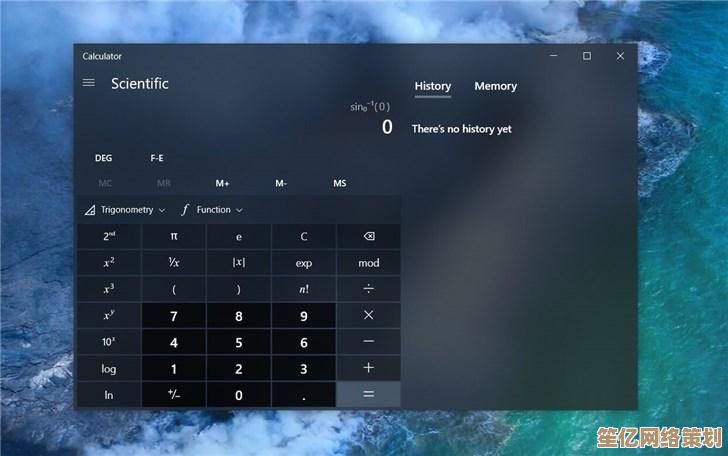
- 高级筛选:
- 点击搜索框后使用右侧筛选器
- 可按价格(免费/付费)、类别、评分等筛选
应用管理高级技巧
- 批量更新:
- 点击左下角"库"图标
- 选择"获取更新"可一键更新所有应用
- 离线安装:
- 在应用页面点击"..."菜单
- 选择"下载安装包"可获取.appx或.msix文件
- 安装历史:
- 在"库"中查看所有曾安装过的应用
- 支持按设备筛选安装记录
家长控制功能
- 访问"设置"→"家庭"
- 创建儿童账户限制和消费限额
- 启用"请求购买"功能
开发者专用功能
- 侧载应用:设置→"应用"→"高级应用设置"中开启开发者模式
- 测试版应用:部分应用页面提供"加入测试计划"选项
- 应用验证:商店自动验证Win32应用的数字签名和安全性
常见问题解决方案
微软商店无法打开
- 解决方案:
- 按Win+X选择"终端(管理员)"
- 输入以下命令依次执行:
wsreset.exe Get-AppXPackage -AllUsers | Foreach {Add-AppxPackage -DisableDevelopmentMode -Register "$($_.InstallLocation)\AppXManifest.xml"} - 重启电脑
下载速度慢
- 优化方法:
- 更改DNS为4.2.2.1或8.8.8.8
- 商店设置中尝试关闭"自动更新"
- 使用有线网络连接替代WiFi
应用安装失败
- 排查步骤:
- 检查存储空间(至少需要预留2GB)
- 验证系统时间是否正确
- 运行Windows更新确保系统为最新版本
2025年新功能前瞻
根据微软路线图,未来半年将推出:
- AI购物助手:通过聊天界面完成应用搜索、比较和安装
- 跨平台同步:与Xbox、Android商店深度整合
- AR预览:部分应用支持增强现实方式预览功能
- 订阅中心:统一管理所有应用订阅和续费
掌握这些技巧后,您将能够充分利用Windows 11微软商店的强大功能,无论是日常使用还是专业需求都能获得更高效的体验,建议定期检查商店更新,以获取最新功能和安全改进。

本文由瞿欣合于2025-09-15发表在笙亿网络策划,如有疑问,请联系我们。
本文链接:http://waw.haoid.cn/wenda/288.html